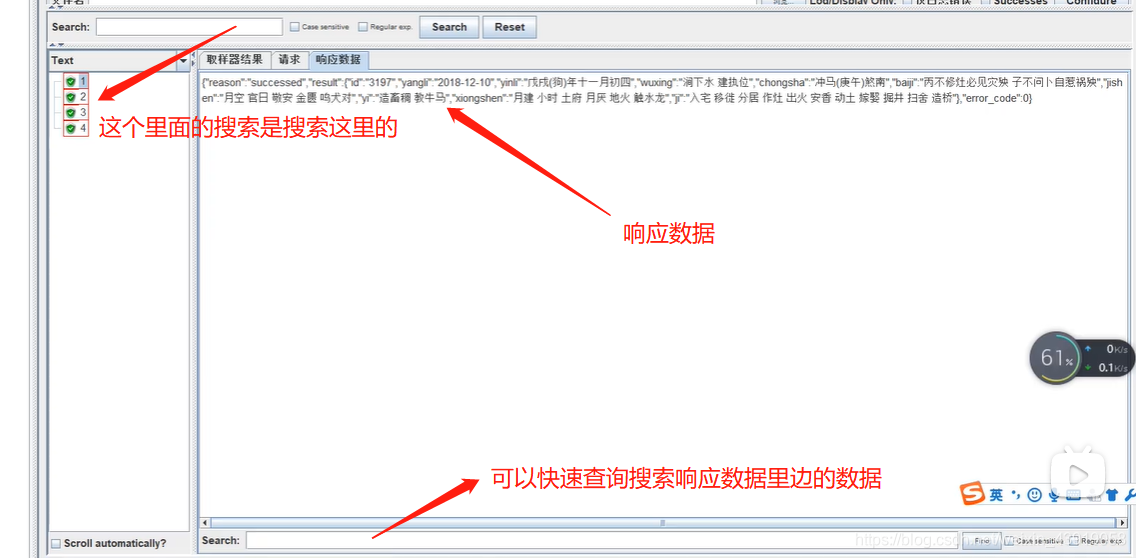Jmeter请求参数,默认值设置及查看结果树
HTTP请求参数的类型

Parameters
参数类型:键值对形式,字典
参数要根据接口文档按要求填写,注意填写的时候不要有空格

Body Data
Parameters切换到Body Data时,注意要把参数清空,不然会报错
Body Data参数:json和xml格式的参数
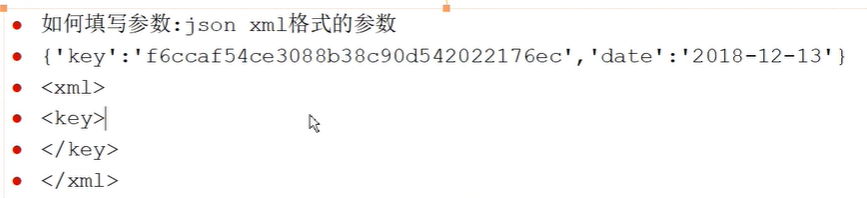
Files Upload
参数的用途:文件上传
参数解释:
文件名称:你的文件地址 要绝对地址
参数名称:file
MIME类型:多媒体类型 根据文件的后缀
三个参数都是必填,否则会报错!
HTTP请求默认值
作用:会在发送HTTP请求的时候,自带这些参数。复用的一个作用。
如果要运行多个有相同参数或其他值相同的请求时,这时我们可以把相同的值设置成一个默认值,然后把不同的值放在其他请求中。
设置默认值方法如下:线程组-----添加-----配置原件-----HTTP请求默认值
添加完成后把相同的值可以填写在这个默认值里边
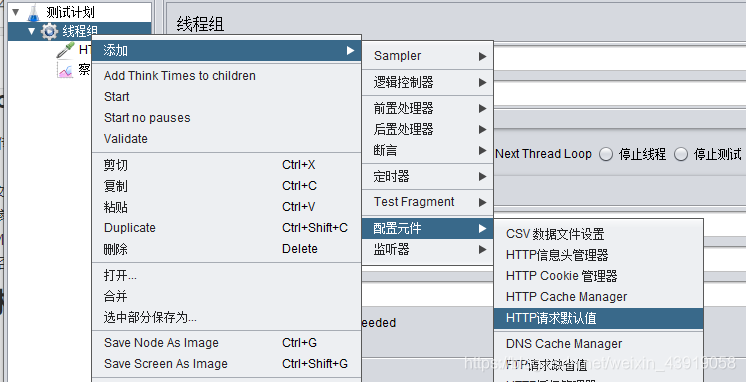
优先级:自己添加的请求值>默认值
Jmeter查看结果树
设置了查看结果树,我们就可以实时看到每个请求的请求数据以及响应数据。
添加结果树:线程组----添加----监听器----查看结果树
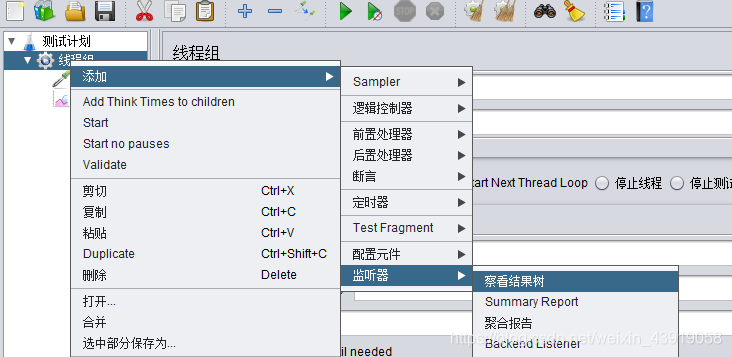
通过察看结果树,我们可以看到每个请求的结果,其中红色的是出错的请求,绿色的为通过。
取样器结果:
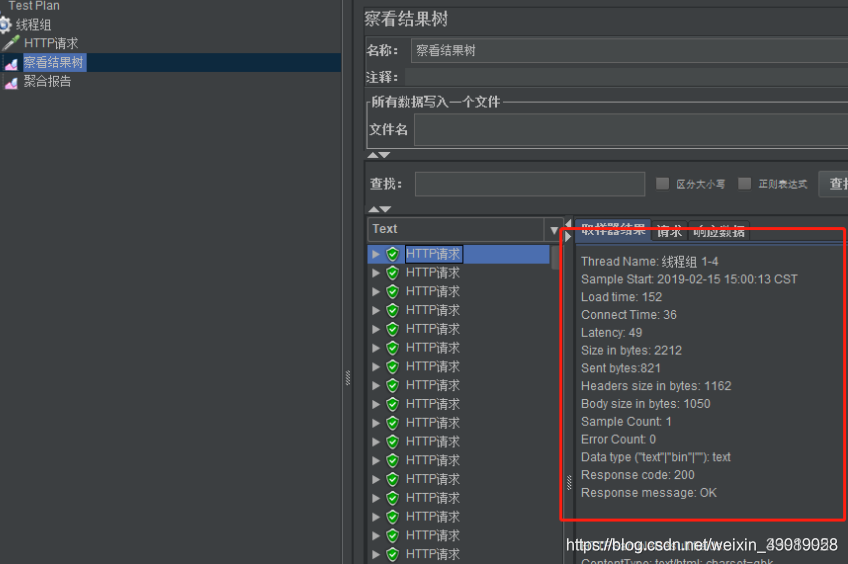
Thread Name(线程组名称): 线程组 1-24
Sample Start( 启动开始时间): 2019-02-15 15:00:14 CST
Load time(加载时长): 290

Connect Time:(连接时长) 86
Latency(等待时长): 174
Size in bytes(发送的数据总大小): 2212
Sent bytes:821
Headers size in bytes(发送数据的其余部分大小): 1162
Body size in bytes: 1050
Sample Count(发送统计): 1
Error Count(错误统计): 0
Data type (“text”|“bin”|""): text
Response code(返回状态码): 200
Response message(返回信息): OK
这里绿色的就说明请求是通过的,返回值是200,如果出现红色的×就说明请求失败,这时候可以通过右边的取样器结果和响应数据来查看结果。
为了更好的观察方式,可以点击下面的Parsed
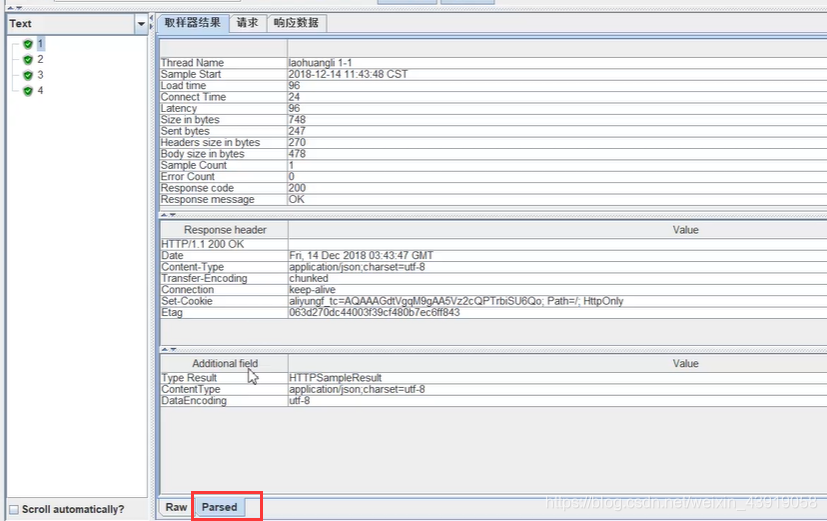
请求信息
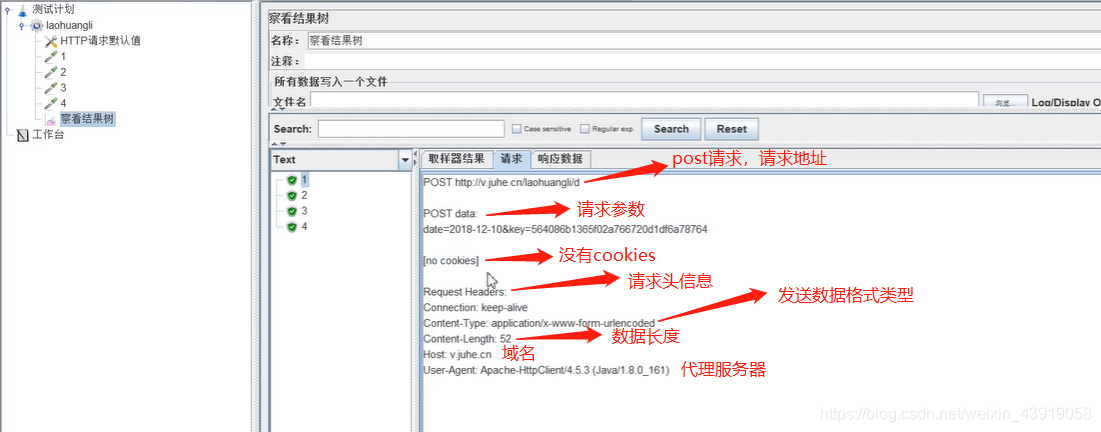
响应数据